运行win7旗舰版32位系统的时候会遇到网络故障问题,一般都是通过网络和共享中心来解决问题的。不少用户在操作过程中却出现打不开网络与共享中心的问题,这是怎么回事呢?不要担心,针对win7系统打不开网络与共享中心的问题,小编给大家推荐讲解两种解决win7系统打不开网络与共享中心的方法。
解决方法一:
1、可以通过其他方法设置网络连接的,方法:点击“开始”,在搜索框中输入“cmd”并回车,打开html' target='_blank'>命令提示符窗口,输入以下命令:
control.exe /nameMicrosoft NetworkAndSharingCenter;
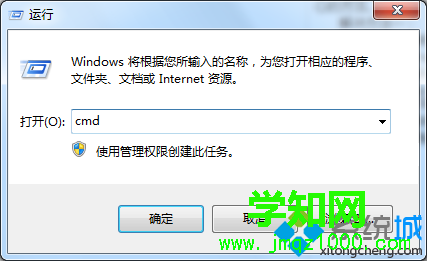
2、回车执行命令,如果弹出“用户帐户控制”对话框需要确认管理员权限,点“继续”,即可打开“网络和共享中心”;
3、如果觉得命令不好操作,也可用工具软件,如:windows7优化大师,调出上帝模式,然后通过上帝模式将网络图标拖到桌面上,以后双击此图标即可快速打开“网络和共享中心”了。
解决方法二:
1、单击win7系统开始按钮,在开始搜索框中键入 cmd,右键单击“cmd.exe”,单击“以管理员身份运行”,然后按“继续”;
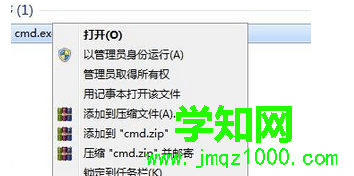
2、在命令提示符处键入netsh winsock reset,然后按 Enter;
注意:如果该命令键入错误,则出现一条错误消息。重新键入该命令。当该命令成功完成时,出现一条确认消息,后跟一个新的命令提示符;
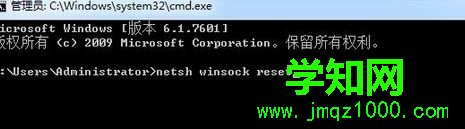
3、键入exit,然后按 Enter,重新启动计算机完成重置。
以上教程轻松帮助用户解决win7系统打不开网络与共享中心的问题,身边有小伙伴为此问题困扰的,不妨直接参考教程来解决问题吧。更多资讯内容欢迎关注 下载站!http://https://www.VeVb.com
相关教程:win7打开网络共享郑重声明:本文版权归原作者所有,转载文章仅为传播更多信息之目的,如作者信息标记有误,请第一时间联系我们修改或删除,多谢。
新闻热点
疑难解答